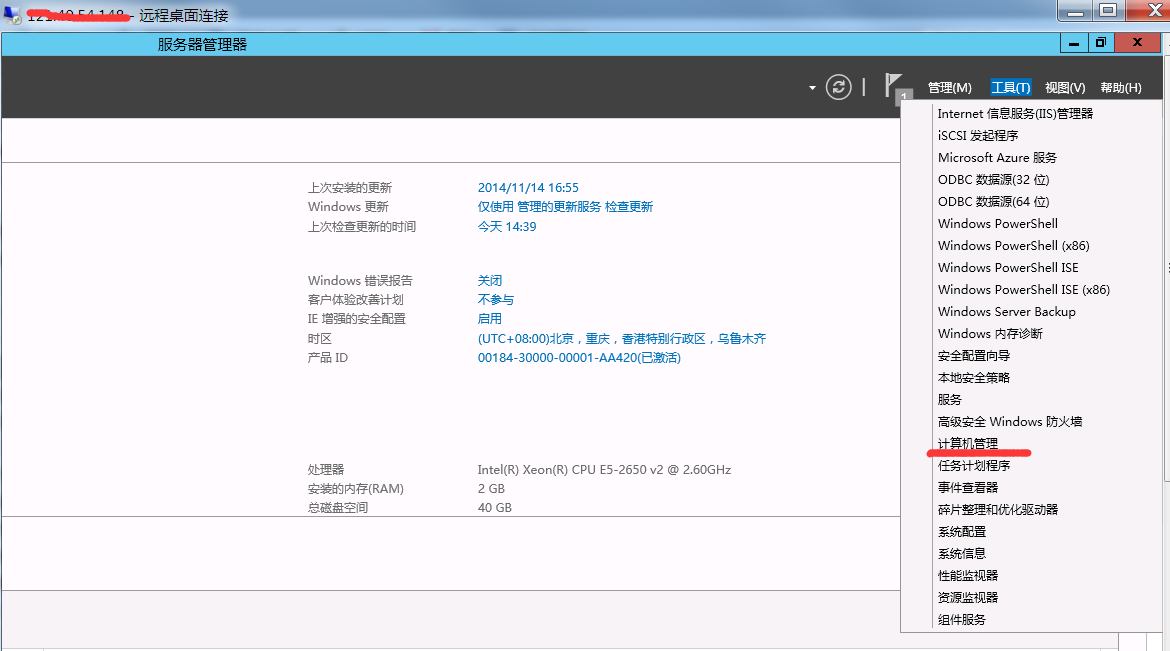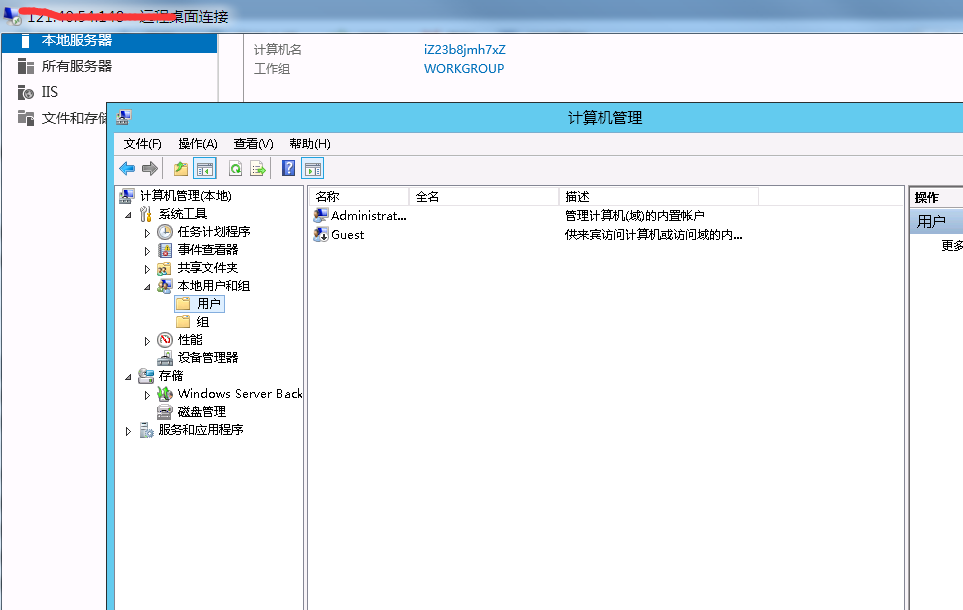Windows 账号管理
版权声明:本文内容由阿里云实名注册用户自发贡献,版权归原作者所有,阿里云开发者社区不拥有其著作权,亦不承担相应法律责任。具体规则请查看《阿里云开发者社区用户服务协议》和《阿里云开发者社区知识产权保护指引》。如果您发现本社区中有涉嫌抄袭的内容,填写侵权投诉表单进行举报,一经查实,本社区将立刻删除涉嫌侵权内容。
Windows服务器默认的管理员账号是administrator,出于安全考虑或其他特殊需要;
创建其他管理员账号 将超级管理重命名为非默认的名称
创建其他管理员账号 Windows 2003系统创建方法 Windows 2008系统创建方法 Windows 2012系统创建方法 将超级管理重命名为非默认的名称 Windows 2003系统修改方法 Windows 2008系统修改方法 Windows 2012系统修改方法
点击“开始”——“管理工具”,选择“计算机管理”
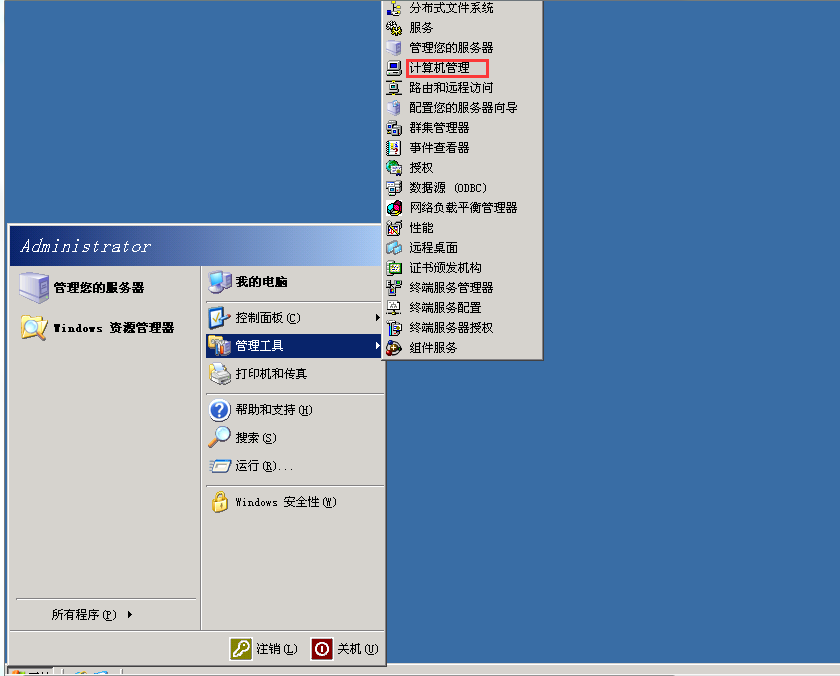
在“计算机管理”的窗口中单击左边的“本地用户和组”, 展开到“用户”的位置。单击“操作”菜单上的“新用户”, 在弹出的“新用户”对话框中键入您准备使用的用户名、密码,然后清除“用户下次登录时须更改密码”复选框的选中状态 再单击“创建”按钮,然后单击“关闭”按钮关闭对话框。
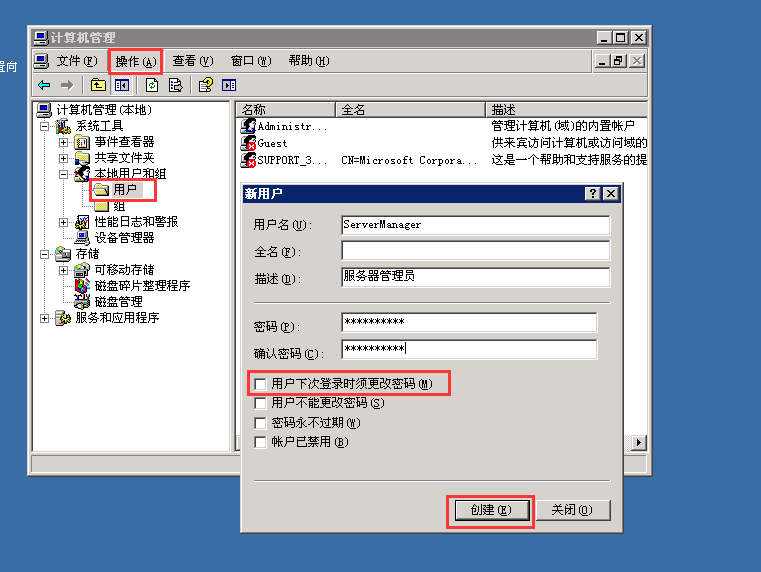
创建新的用户账户后,我们还需要赋予其管理员权限。 双击新创建的用户账户名称,在弹出的“用户属性”对话框中单击“隶属于”选项卡,单击下方的“添加”按钮。
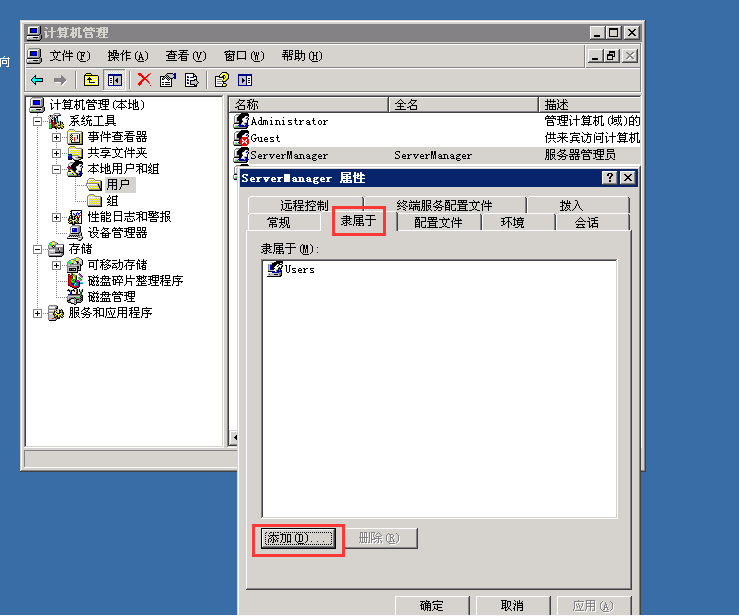
在“选择组”对话框中单击“高级”按钮,然后再单击“立即查找”按钮,找到的用户组名称中选择“Administrators” 一直单击“确认”按钮关闭打开的对话框,回到“计算机管理”窗口,即完成了新用户账户的创建和权限的管理。
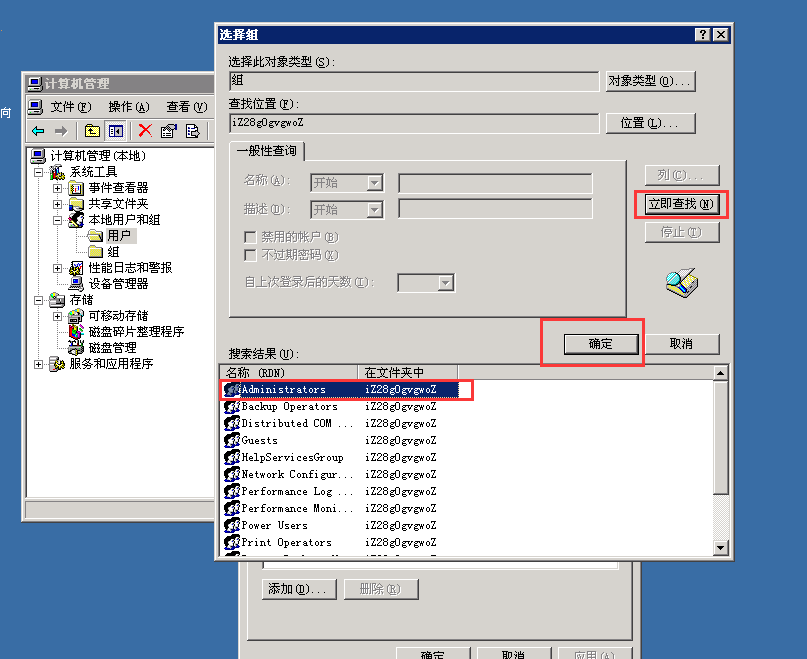
登陆服务器—【开始】—【运行】,输入“lusrmgr.msc”,打开【本地用户和组】,点击用户,空白处右键可以选择创建新用户。
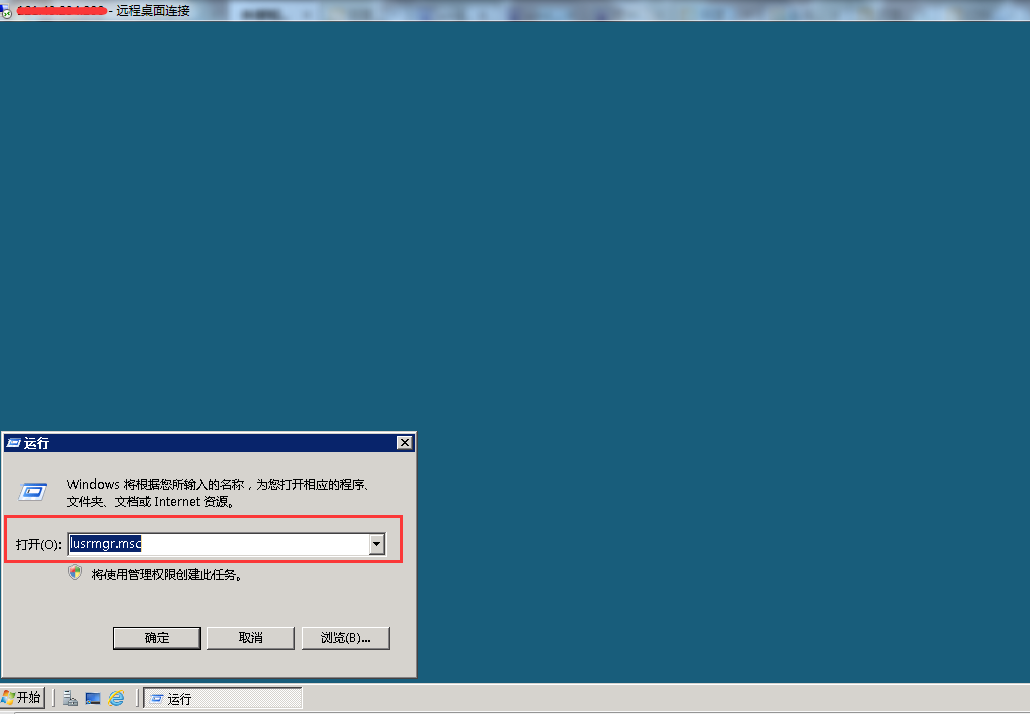
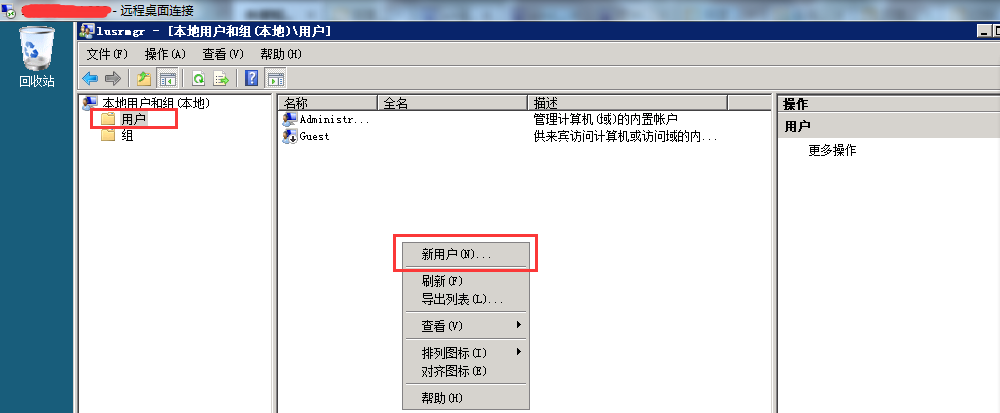
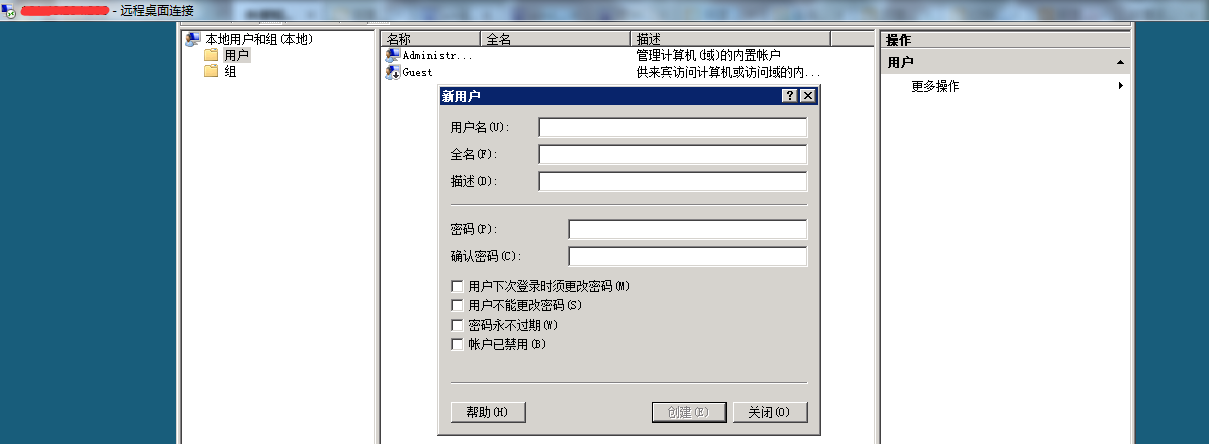
#Windows 2012系统创建方法
远程登陆到服务器,将鼠标放到左上角,点击开始
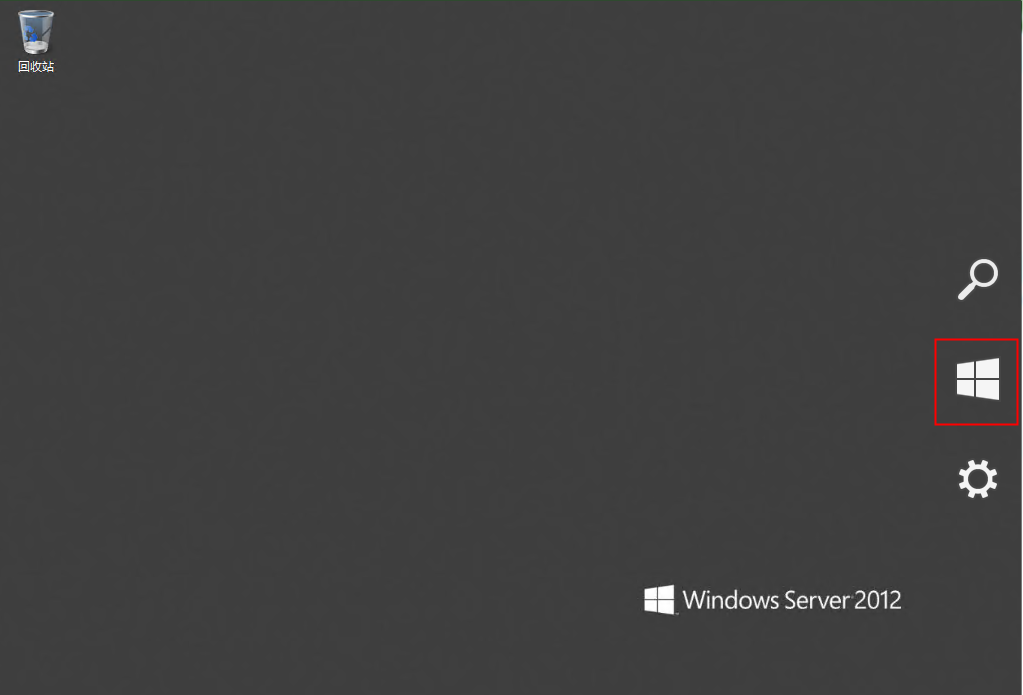
选择控制面板
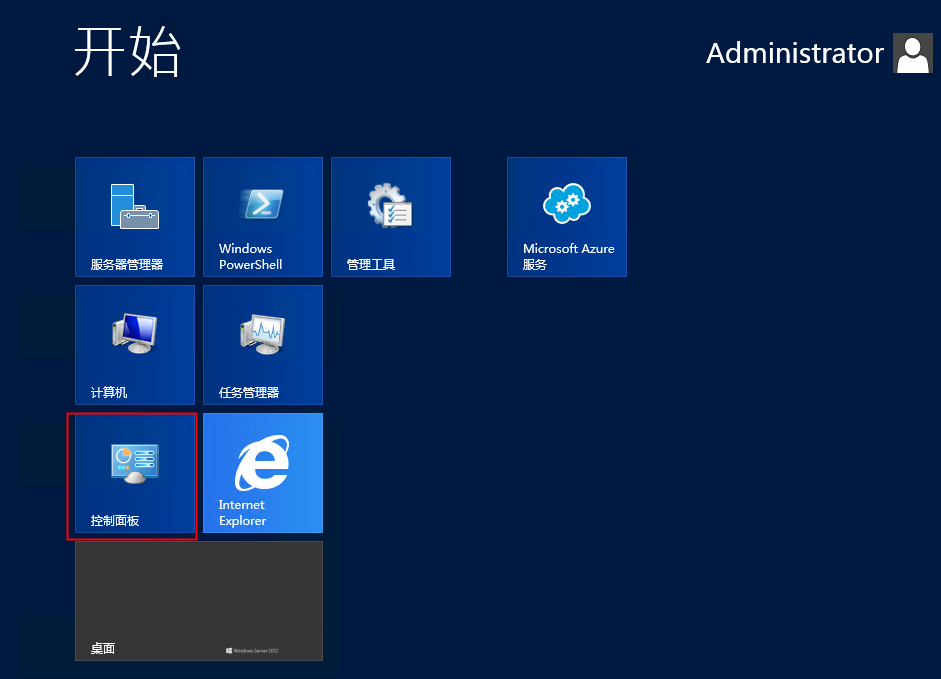
点击选择用户账户
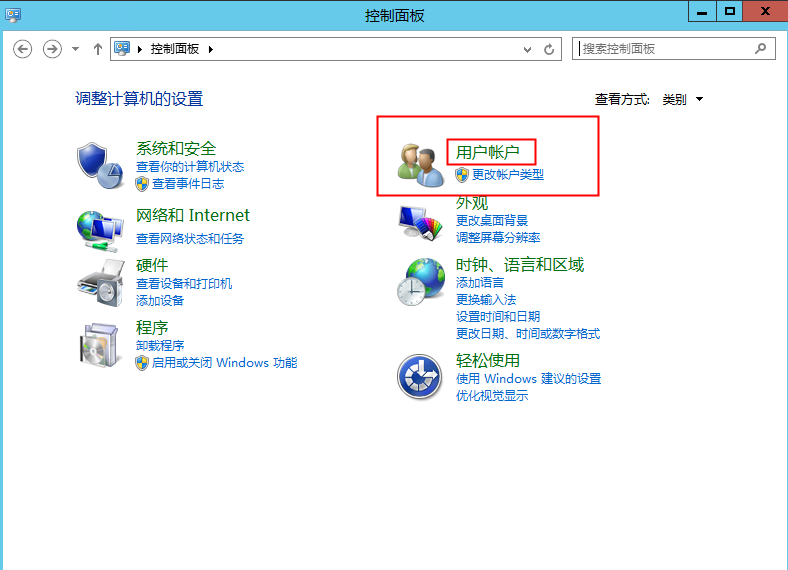
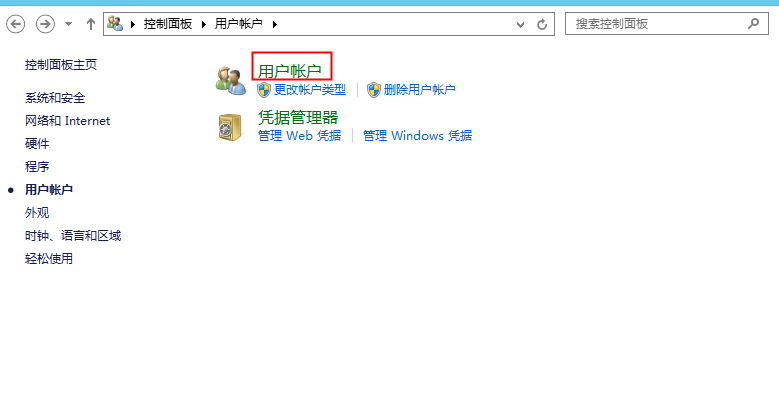
选择管理其他账户
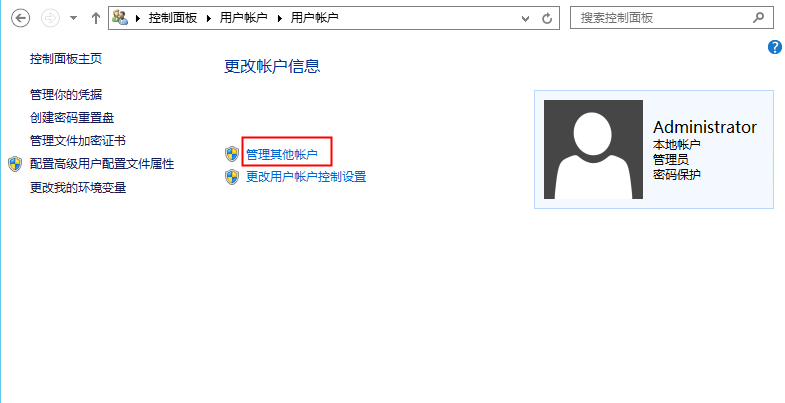
左下角添加用户账户
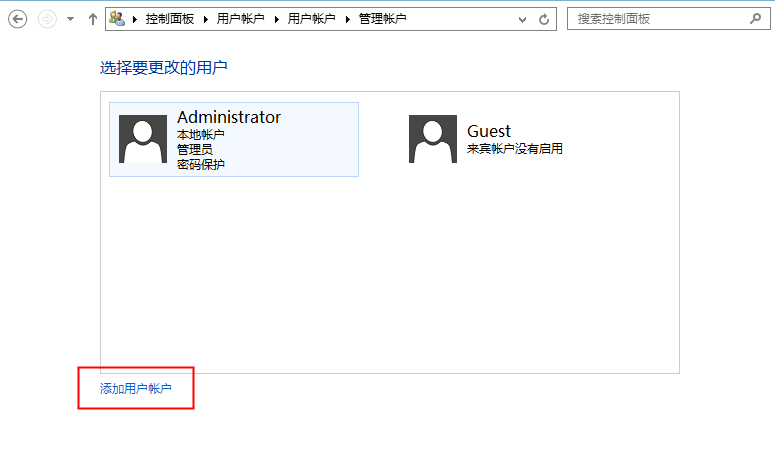
最后给账户起名字,设置密码和密码提示信息,账号创建完毕
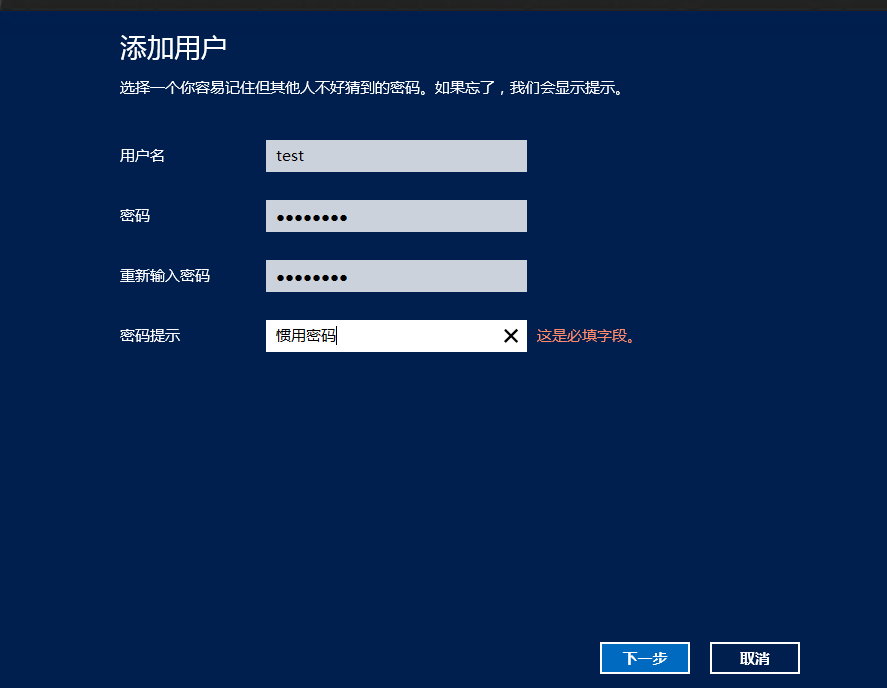
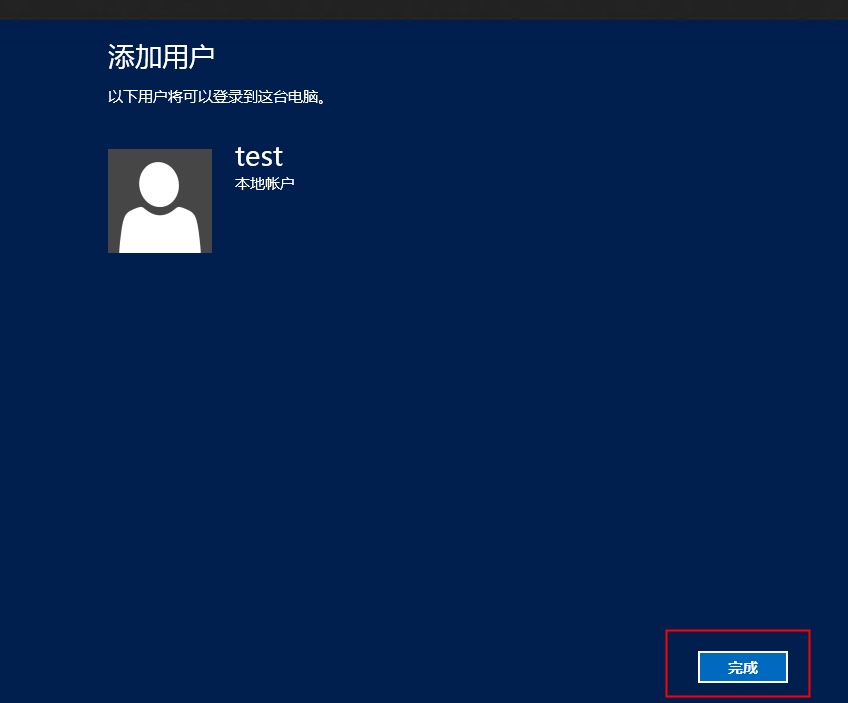
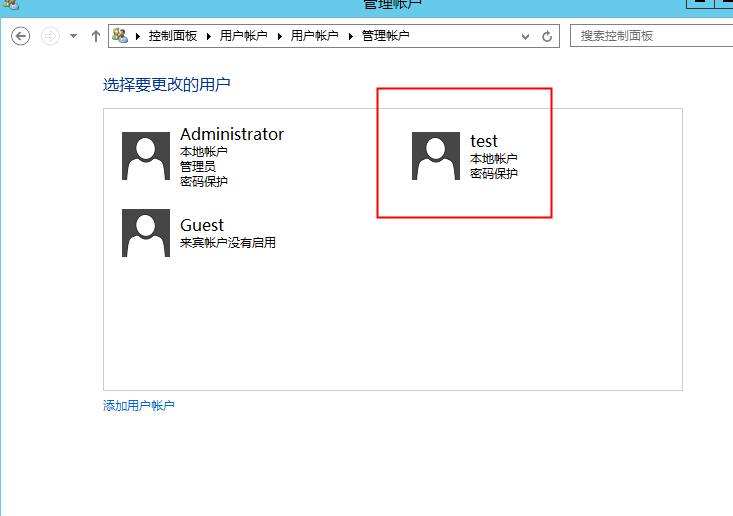
远程登录服务器右键【我的电脑】->【管理】->【系统工具】->【本地用户和组】->【用户】->右键选择【用户】选择【重命名】即可。
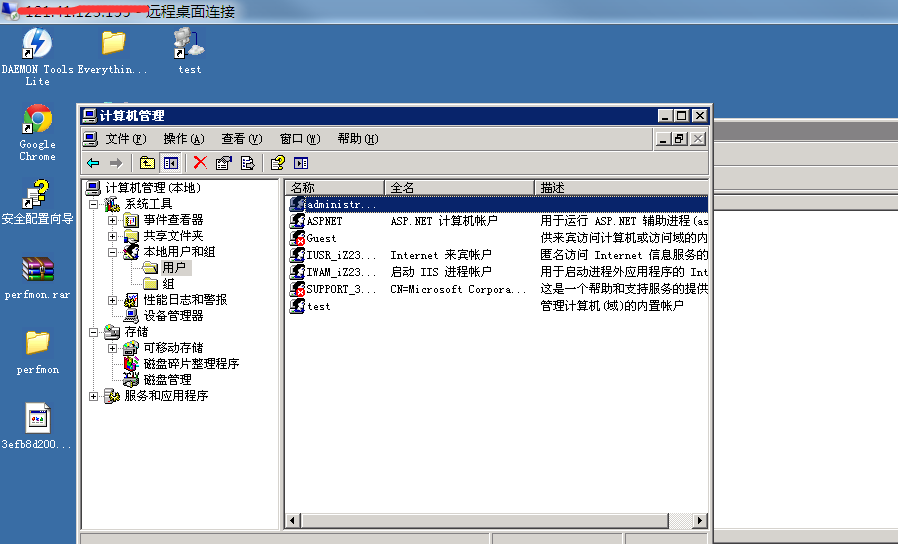
远程登录服务器右键【计算机】->【管理】->【配置】->【本地用户和组】->【用户】->右键选择【用户】选择【重命名】即可。
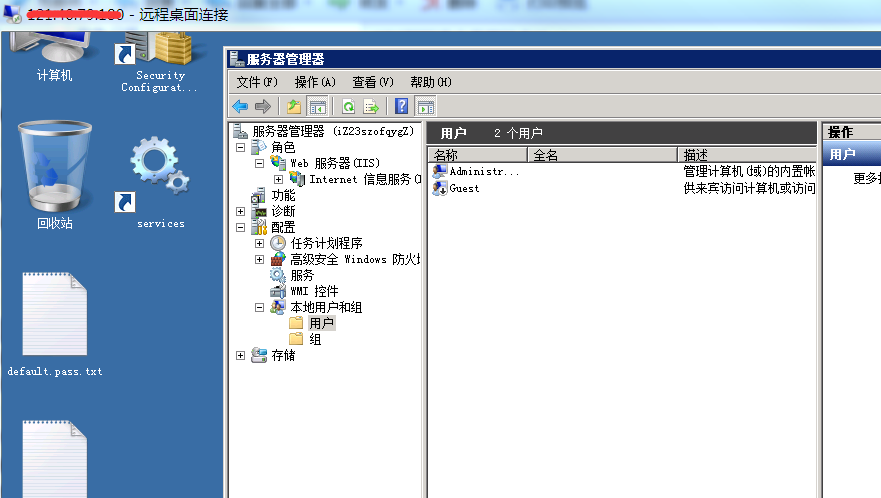
远程登录服务器后,点击左下角【服务器管理】,然后在右上角点击【工具】->【计算机管理】->【系统工具】->【本地用户和组】->【用户】,然后右键选择【用户】选择【重命名】即可。